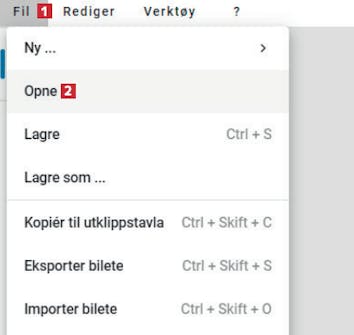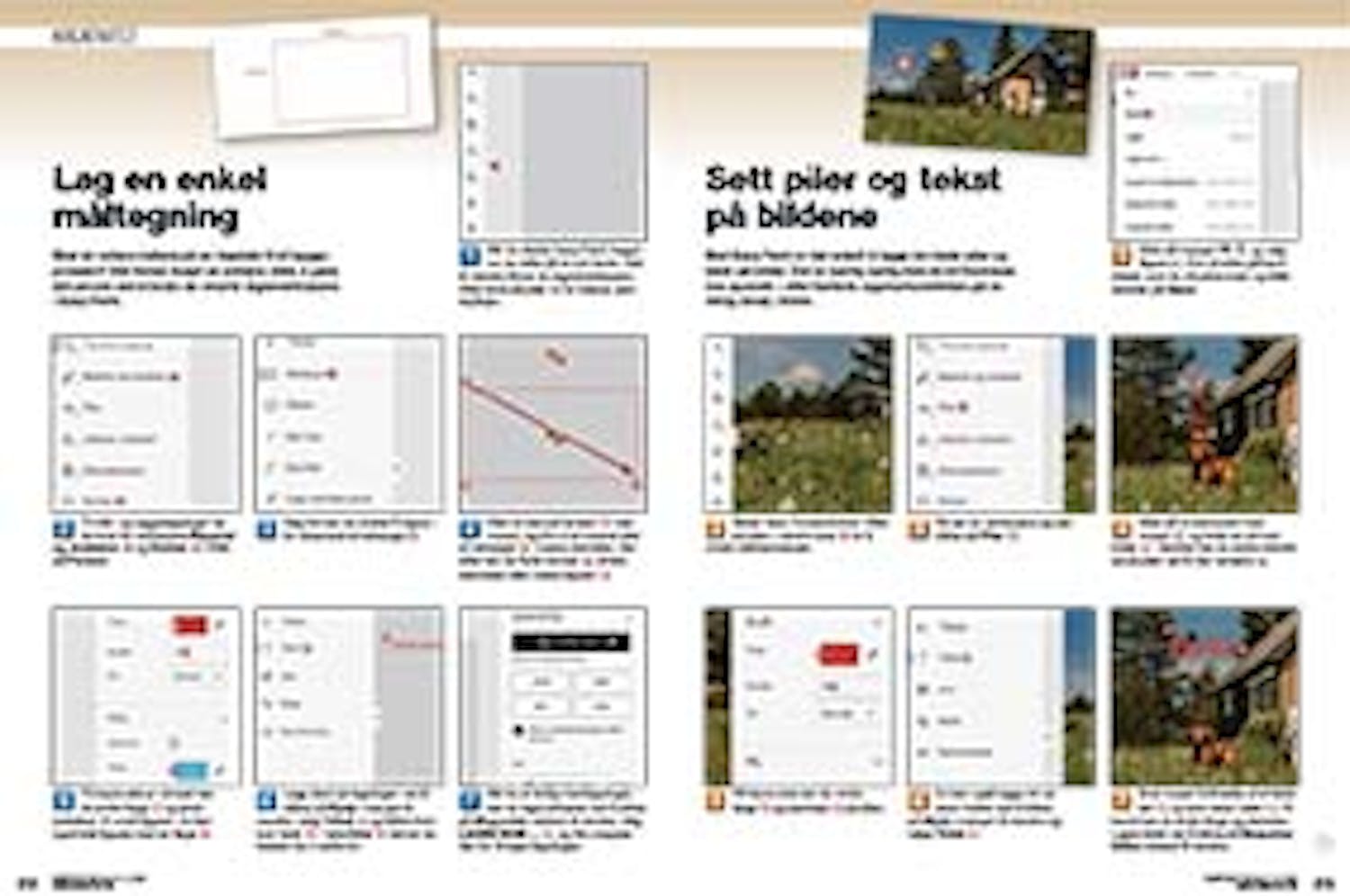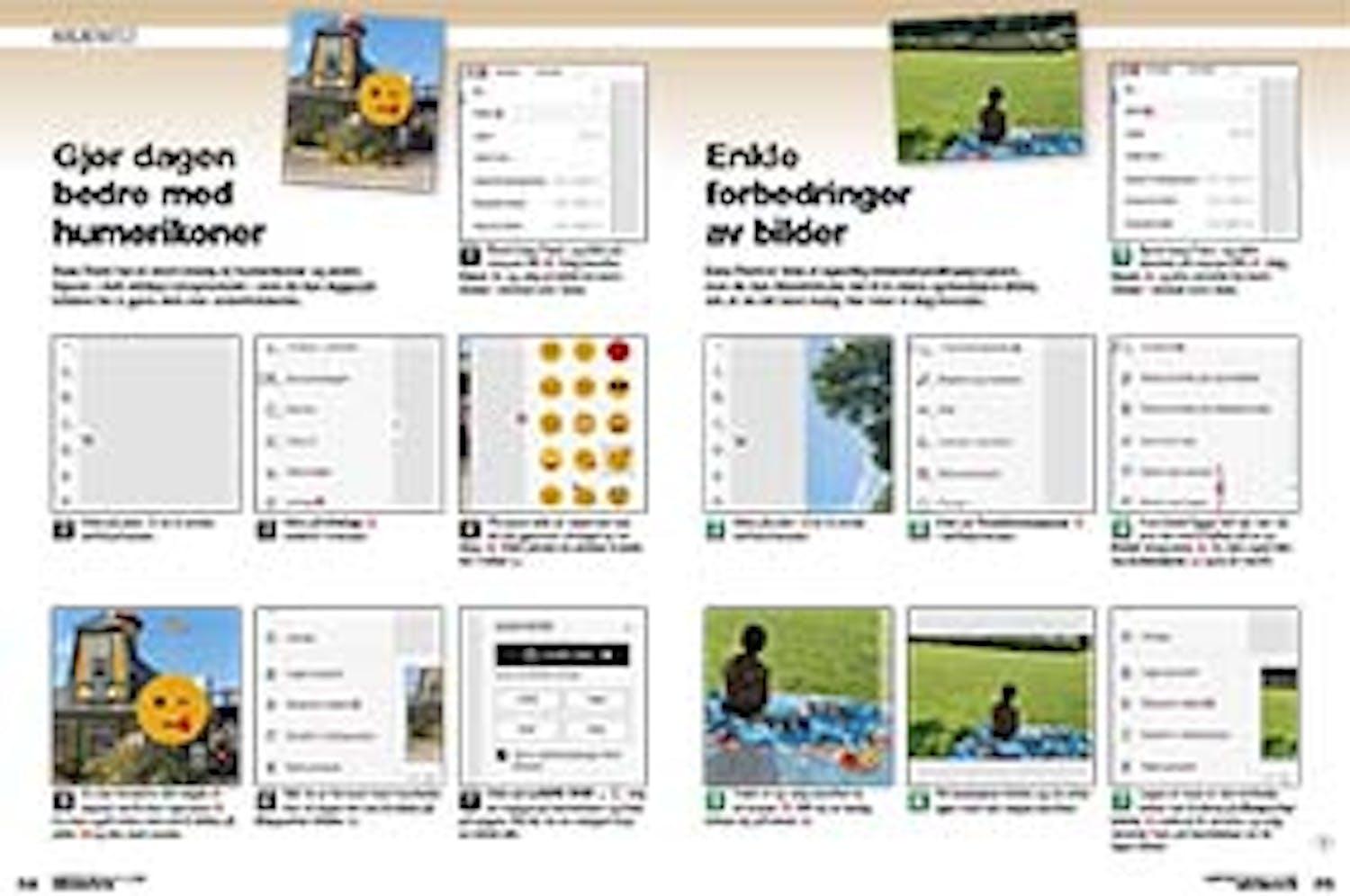Last ned program
Før du går i gang med den fullstendige, norskspråklige veiledningen under, må du laste ned Easy Paint. Versjonen du laster ned fra nettsiden vår via koblingen under, er grundig testet og garantert virusfri.
Veiledning
Slik kommer du i gang
Ashampoo Easy Paint koster normalt 200 kroner, men du får det aldeles gratis. Alt du behøver å gjøre er å registrere deg, slik vi viser her.
Last ned og installer programmet fra hjemmesiden vår. Først starter installeringen av Ashampoos programportal, ashampoo App. Klikk på Agree and Install 1.
Er du allerede registrert hos Ashampoo, oppgir du passordet 4 og klikker på Logg inn 5. Hvis ikke får du en e-post med en kobling, slik at du kan registrere deg som bruker.
Lag en enkel måltegning
Skal du notere målene på en treplate til et byggeprosjekt? Det finnes knapt en enklere måte å gjøre det på enn ved å bruke de smarte tegneverktøyene i Easy Paint.
Når du starter Easy Paint, begynner du alltid på et nytt lerret. Helt til venstre finner du tegneverktøyene. Klikk først på pilen 1 for å åpne verktøylinjen.
Til mål- og byggetegninger har du bruk for verktøyene Blyantar og markørar 2 og Former 3. Klikk på Former.
Klikk et sted på lerretet 5 med musen, og dra ut et kvadrat eller et rektangel 6 i passe størrelse. Deretter kan du flytte formen 7, endre størrelsen eller rotere figuren 9.
På høyre side av vinduet kan du endre farge 10 og strektykkelsen 11 rundt figuren. Du kan også fylle figuren med en farge 12.
Legg tekst på tegningen ved å klikke på Hjelp i menyen til venstre, velge Tekst 13 og klikke hvor som helst 14. I tekstfeltet 15 skriver du teksten du vl sette inn.
Sett piler og tekst på bildene
Med Easy Paint er det enkelt å legge inn både piler og tekst på bilder. Det er særlig nyttig hvis du vil fremheve noe spesielt – eller henlede oppmerksomheten på en viktig detalj i bildet.
Klikk på menyen Fil 1, og velg Opne 2. Finn et bilde på harddisken som du vil jobbe med, og klikk deretter på Opne.
Klikk på et startpunkt med musen 5, og trekk en pil over bildet 6. Deretter kan du endre størrelse på pilen ved å dra i endene 7.
Du kan også legge inn en tekst i bildet ved å klikke på Hjelp i menyen til venstre og velge Tekst 10.
Gjør dagen bedre med humørikoner
Easy Paint har et stort utvalg av humørikoner og andre figurer – kalt utklipp i programmet – som du kan legge på bildene for å gjøre dem mer underholdende.
Åpne Easy Paint, og klikk på menyen Fil 1. Velg deretter Opne 2, og velg et bilde fra harddisken i vinduet som vises.
På høyre side av skjermen kan du bla gjennom utvalget av utklipp 5. Klikk på det du ønsker å sette inn i bildet 6.
Du kan forstørre det valgte utklippet ved å dra i hjørnene 7. Du kan også rotere det ved å klikke på pilen 8 og dra med musen.
Enkle forbedringer av bilder
Easy Paint er ikke et egentlig bildebehandlingsprogram, men du kan likevel bruke det til å rotere og beskjære bilder, slik at de blir best mulig. Her viser vi deg hvordan.
Åpne Easy Paint, og klikk deretter på menyen Fil 1. Velg Opne 2, og finn et bilde fra harddisken i vinduet som vises.
Hvis bildet ligger feil vei, kan du snu det ved å klikke på en av Roter-knappene 5. Du kan også klikke på Avskjere 6 og ta et utsnitt.